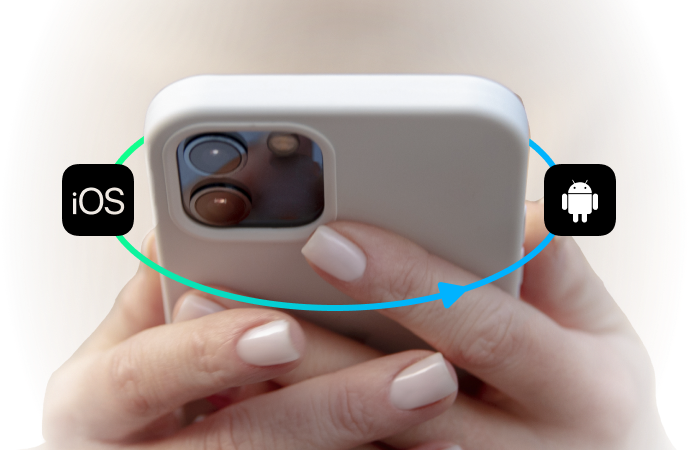
Cómo Transferir Mensajes de iPhone a Android [5 Formas Fáciles]
Aug 01, 2025 • Categoría: Soluciones de Transferencia de Datos • Soluciones probadas
Pasar de un iPhone a un Android es emocionante. Pero no tanto cuando se trata de transferir los datos de tu teléfono.
Entre todos los tipos de datos, los mensajes de texto son probablemente los que más te preocupan. ¿Y por qué no? Encierran recuerdos entrañables y charlas esenciales que no quieres perder.
Afortunadamente, existen formas sencillas de transferir mensajes de iPhone a Android!
Puedes utilizar métodos manuales, aplicaciones prácticas y una solución de escritorio inteligente. Esta guía te lo cuenta todo. Vamos a presentar cinco maneras fáciles con sencillos pasos para hacer su cambio a Android más fácil.
Empecemos.
- Parte 1. ¿Cómo Transferir Textos de iPhone a Android Manualmente?
- Método 1. Transferir Mensajes de Texto de iPhone a Android con iTunes
- Método 2. Mover Mensajes de iPhone a Android a Través de la Tarjeta SIM
- Parte 2. Transfiere Mensajes de iPhone a Android con Aplicaciones Oficiales
- Método 1. Transfiere Textos de iPhone a Android con Clon de Teléfono
- Método 2. Transfiere mensajes de texto de iPhone a Samsung con Smart Switch

- Parte 3. Transferir Mensajes de iPhone a Android con el PC (¡Solución en un clic!)
Parte 1. ¿Cómo Transferir Textos de iPhone a Android Manualmente?
Puedes transferir directamente mensajes de texto a tu nuevo teléfono Android. Y puedes hacerlo sin utilizar herramientas dedicadas a la transferencia de datos. Hay dos formas de hacerlo. Una es utilizar la tarjeta SIM de tu iPhone. El otro método utiliza iTunes para hacer una copia de seguridad de los SMS y una aplicación para restaurarlos en el nuevo teléfono.
Exploremos estos métodos a continuación.
Método 1. Transferir Mensajes de Texto de iPhone a Android con iTunes
Mover los datos del iPhone directamente a un Android puede ser difícil, gracias a su ecosistema cerrado. ¡Por lo tanto, el uso de iTunes y iSMS2droid puede ayudar! Te permiten crear manualmente una copia de seguridad de tus SMS y convertirlos en texto legible.
Veamos cómo funciona a continuación.
Paso 1. Conecta tu iPhone a un PC mediante un cable USB y descarga iTunes en tu Mac o PC con Windows. Ábrelo y Continúa.
Paso 2. Selecciona tu iPhone en la parte superior derecha y elige la opción "Resumen" en Ajustes.
Paso 3. Marca la opción "Este Equipo" en la sección de Copia de seguridad. Haz clic en "Hacer copia de seguridad ahora" para iniciar el proceso.

Paso 4. Localiza el archivo de copia de seguridad de mensajes llamado 3d0d7e5fb2ce288813306e4d4636395e047a3d28. Puedes encontrarlo en C:/Users[Your Username]/AppData/Roaming/Apple Computer/MobileSync/Backup/3d. Ve a /(user)/Library/Application Support/Mobile Sync/Backup/ para Mac.

Paso 5. Conecta tu Android a un PC con un cable USB y copia el archivo de copia de seguridad. Una vez hecho esto, desconecta el teléfono.
Paso 6. Instala iSMS2droid en tu Android desde la Play Store. Ábrelo y toca "Importar mensajes" en la pantalla principal.
Paso 7. Establece Isms2droid como aplicación SMS por defecto. Una vez hecho, irá automáticamente a la carpeta de descargas. Busca y selecciona el archivo de copia de seguridad.

Paso 8. Elige si deseas importar todos los mensajes a la vez o seleccionarlos por contacto. A continuación, se iniciará el proceso de importación. Puedes controlarlo con la barra de progreso de tu pantalla.

Eso es todo. Has transferido correctamente tus mensajes a tu teléfono Android. Este método puede ser un poco técnico de seguir. Sigue leyendo para encontrar una solución más fácil.
Método 2. Mover mensajes de iPhone a Android a través de la tarjeta SIM
Puedes utilizar la tarjeta SIM de tu antiguo teléfono para copiar mensajes de texto de iPhone a Android. Este método es sencillo. Sin embargo, tiene algunas limitaciones. El iPhone suele almacenar los SMS en su memoria interna. Por lo tanto, tendrás que transferir los mensajes a la SIM para que este método funcione.
Una vez hecho esto, siga los pasos que se indican a continuación para mover mensajes de iPhone a Android.
Paso 1. Guarda los SMS en la tarjeta SIM de tu iPhone y quítale la SIM.
Paso 2. Retira la tarjeta SIM insertada en tu teléfono Android y sustitúyela por la SIM extraída del iPhone.
Paso 3. Reinicia tu Android y observa la pantalla durante el proceso de configuración. Espera a que aparezca un mensaje pidiéndote que importes los contactos y mensajes de la SIM.
Paso 4. Haz clic en "Importar" y completa la configuración. Espera a que se encienda el teléfono. Todos los mensajes deberían estar ahora disponibles en él.

También puede utilizar aplicaciones móviles para transferir mensajes de texto de iPhone a Android. Vamos a descubrir más sobre ello en la siguiente sección.
Parte 2. Transferir Mensajes de iPhone a Android con Aplicaciones Oficiales
Otra forma de transferir mensajes es utilizar aplicaciones móviles de transferencia de datos. Es probable que la mayoría de las personas sólo quieran transferir los mensajes de sus teléfonos. Y estas aplicaciones lo hacen posible. Puedes seleccionar qué tipo de datos transferir y cómo hacerlo. Desde cables USB hasta medios inalámbricos, ofrecen opciones de conexión flexibles.
Sigue leyendo para saber cómo transferir mensajes con estas aplicaciones.
Método 1. Transfiere textos de iPhone a Android con Phone Clone
¿Te pasas de un iPhone a un teléfono Huawei? La aplicación Phone Clone puede ayudarte. Facilita el traslado de mensajes SMS a Android. ¿El único detalle? La aplicación aún no es compatible con las últimas versiones de Android. Es aconsejable verificar si la aplicación es compatible con tu teléfono antes de utilizarla.
Veamos cómo utilizarlo para copiar mensajes de texto de iPhone a Android.
Paso 1. Instala la aplicación Phone Clone en tu iPhone y Android. Abre la aplicación en tu teléfono Android y elige la opción "Este es el nuevo teléfono". Aparecerá una pantalla con un código QR.
Paso 2. Abre la aplicación en tu iPhone y pulsa "Conectar nuevo teléfono". Aparecerá una nueva pantalla. Aquí, elige "Este es el teléfono antiguo".
Paso 3. Se abrirá una nueva pantalla en la que se pedirá que escanees el código QR. Apunta la cámara del iPhone al nuevo teléfono para escanearlo.
Paso 4. En Android, selecciona el tipo de datos que quieres recibir de tu iPhone. Elige "Mensajes" entre las opciones disponibles y pulsa "Transferir" para iniciar el proceso.

Vamos a seguir adelante ahora y explorar otra aplicación para transferir mensajes de iPhone.
Método 2. Transfiere Mensajes de Texto de iPhone a Samsung con Smart Switch
Smart Switch es la solución oficial de Samsung para intercambiar datos entre teléfonos. Es capaz de enviar datos a varios dispositivos iOS y Android. Entre las cosas que puedes transferir están contactos, mensajes, llamadas, aplicaciones móviles y otros elementos.
Ahora vamos a centrarnos en cómo utilizarlo.
Paso 1. Desbloquea tu Samsung Galaxy y ve a la aplicación "Ajustes". Toca en "Cuentas y Copias de Seguridad" y selecciona "Traer Datos del Dispositivo Antiguo".

Paso 2. Se abrirá una nueva ventana en tu pantalla. Elige la opción "Recibir datos" y selecciona "iPhone/iPad" como tipo de dispositivo para recibir datos.
Paso 3. Elige el tipo de conexión para vincular tu iPhone y tu Android. Puedes utilizar un cable Lightening a USB C o USB C a USB C.

Paso 4. Pulsa "Confiar" en tu iPhone cuando se te solicite y verifica la acción con el código de acceso de tu iPhone.
Paso 5. Pulsa siguiente en el teléfono Samsung y marca la opción de "Mensajes". Desplázate hacia abajo y pulsa "Transferir" para empezar.

Vuelve a la pantalla de inicio y comprueba la aplicación Mensajes. Todos tus mensajes deberían estar ahora disponibles en tu Android. Y así es como puedes mover mensajes de iPhone a Android ¡utilizando aplicaciones móviles!
Estas aplicaciones resuelven eficazmente el dilema de la transferencia de datos entre iOS y Android. Sin embargo, es posible que no funcionen en todos los dispositivos Android. Además, el proceso de transferencia en sí puede ser bastante lento. Pero no te preocupes. A continuación encontrarás una alternativa más rápida y sencilla.
Parte 3. Transferir Mensajes de iPhone a Android con el PC (¡Solución en un Clic!)
Busca la forma más rápida de transferir textos de iPhone a Android? Dr.Fone Phone Transfer ¡es lo que necesitas! Es la mejor solución para superar los problemas de compatibilidad y las transferencias de datos lentas. Con Dr.Fone, transferir los datos de tu teléfono está a un solo clic.
No hay pasos complejos. Selecciona el tipo de datos que deseas transferir y deja que Dr.Fone se encargue del resto. ¿Y lo mejor? Puedes transferir datos a cualquier dispositivo y plataforma. Además de iOS a Android, te permite mover datos de Android a iOS y entre las mismas plataformas.

Dr.Fone - Transferencia Telefónica
Transferir Mensajes de iPhone a Android con PC
- Mueve datos entre dispositivos con distintos sistemas operativos, por ejemplo, de iOS a Android.
- Transfiere contactos, SMS, fotos, vídeos, música y más tipos.
- Proceso sencillo y rápido
- Compatible con Android 14 (Win) y el último iOS 17.
Veamos cómo puede ayudarte a cambiar a Android sin problemas.
Pasos para Transferir mensajes de iPhone a Android con Dr.Fone
Descarga e instala Dr.Fone en tu computadora o PC. A continuación, transfiere los datos de iOS a tu nuevo teléfono siguiendo los pasos que se indican a continuación.
Paso 1. Abre Dr.Fone en tu PC y haz clic en "Caja de herramientas" en el panel izquierdo. Elige la opción "Transferencia Telefónica" entre todas las herramientas disponibles.

Paso 2. Aparecerá una nueva ventana en tu pantalla. Conecta ambos teléfonos al PC y espera a que se detecten. A continuación, define el teléfono de origen y el de destino para la transferencia de datos.

Paso 3. Seleccione el tipo de datos que deseas transferir. Puedes seleccionar todos los datos o elegir sólo "Mensajes de texto". Una vez hecho esto, haz clic en "Iniciar transferencia".

Paso 4. Sigue las instrucciones en pantalla para desactivar la sincronización con iCloud. Este paso sólo es necesario para transferir fotos y vídeos al nuevo dispositivo.

Paso 5. Dr.Fone iniciará ahora el proceso de transferencia. Utiliza la barra de progreso que aparece en tu pantalla para seguir el progreso.

Paso 6. Espera a que se complete la transferencia. Puede verificarlo con el mensaje de confirmación que aparece en su pantalla.

¡Ya está! Una forma rápida y sencilla de copiar mensajes de iPhone a Android. Dr.Fone garantiza que podrás cambiar fácilmente a tu nuevo teléfono conservando tus datos importantes!
Conclusión
Pasar de un iPhone a Android es más fácil una vez que sabes cómo transferir tus datos a tu nuevo dispositivo. Hay varias formas a tu disposición.
Puedes utilizar medios manuales, como iTunes y la tarjeta SIM de tu teléfono. Aplicaciones oficiales como Phone Clone y Smart Switch ofrecen una cómoda solución para quienes buscan transferir datos sin usar un PC.
Sin embargo, estos métodos tienen sus limitaciones. Utiliza Dr.Fone - Transferencia Telefónica para transferir mensajes de iPhone a Android sin complicaciones. Gracias a su amplia compatibilidad para la transferencia de datos entre plataformas, conservar los textos importantes es más fácil que nunca.
También te podría gustar
Transferencia de iPhone
- 1. Transferir Contactos iPhone
- 4. Transferir Música de iPhone
- 5. Transferir Videos de iPhone
- 6. Transferir Datos de iPhone
- ● Gestionar/transferir/recuperar datos
- ● Desbloquear/activar/bloquear pantalla FRP
- ● Resolver problemas en iOS y Android


















Paula Hernández
staff Editor